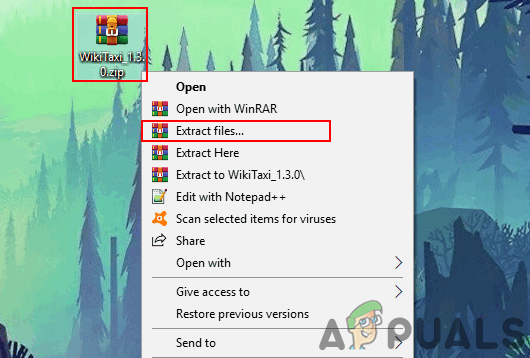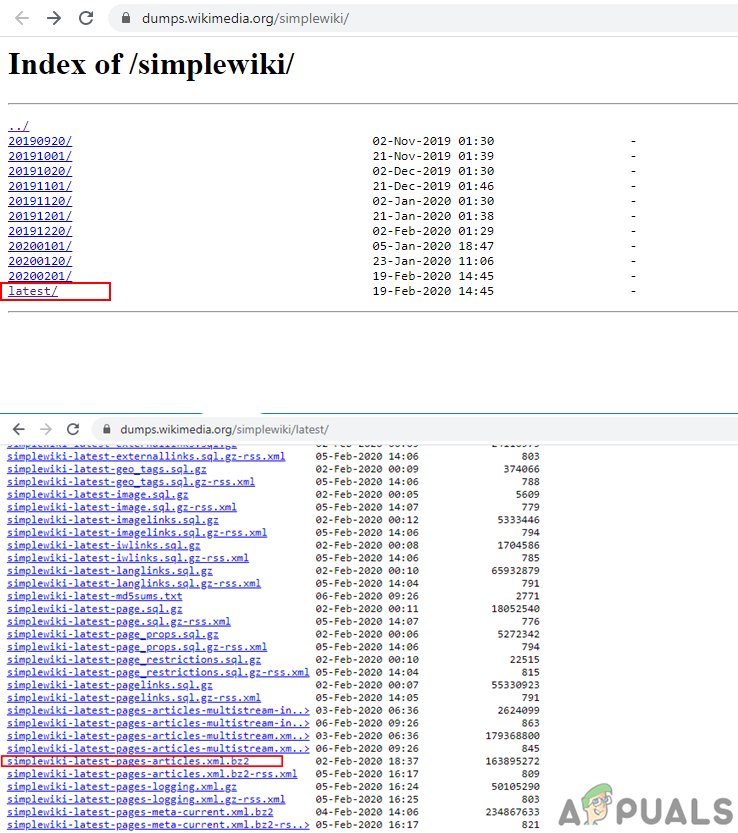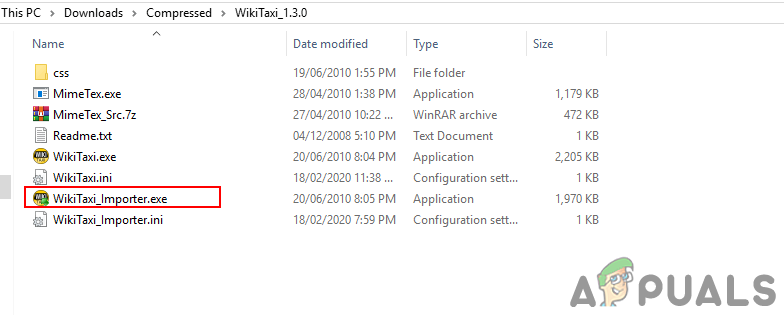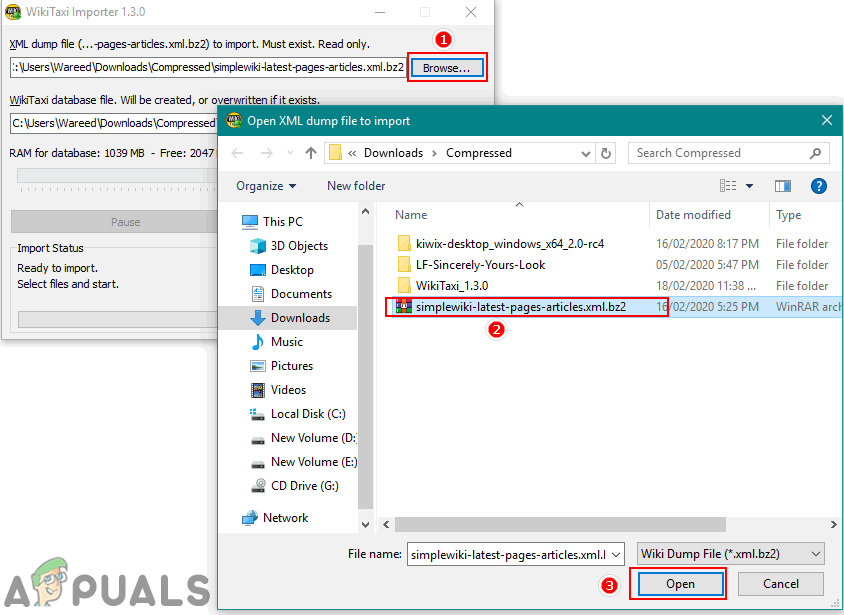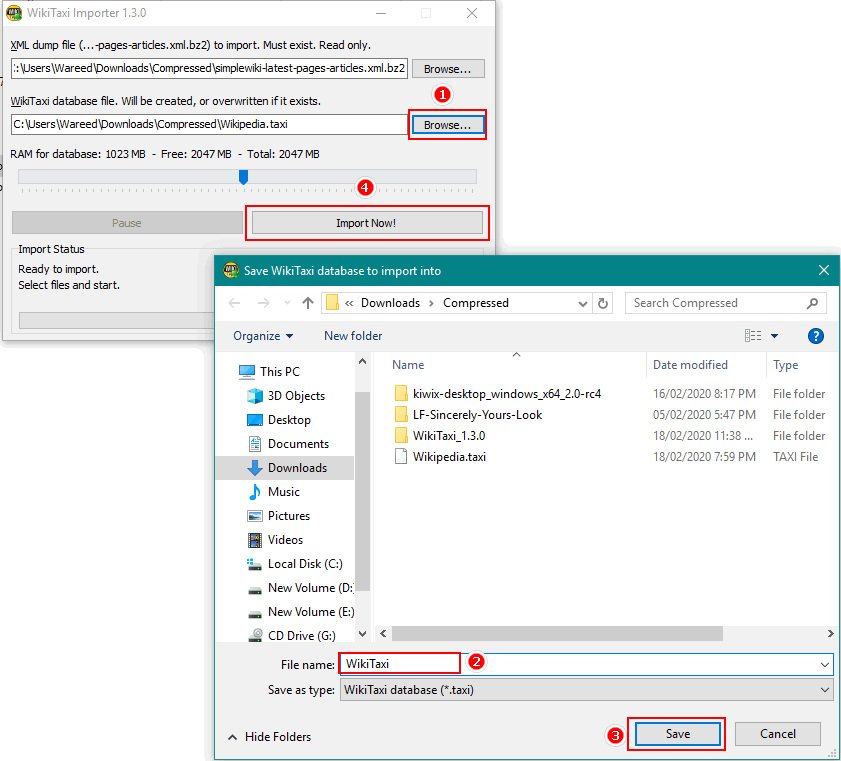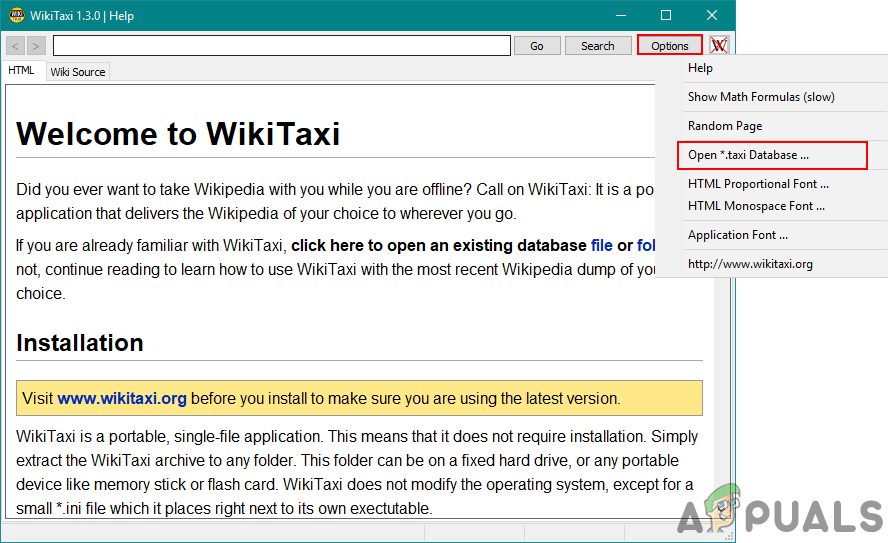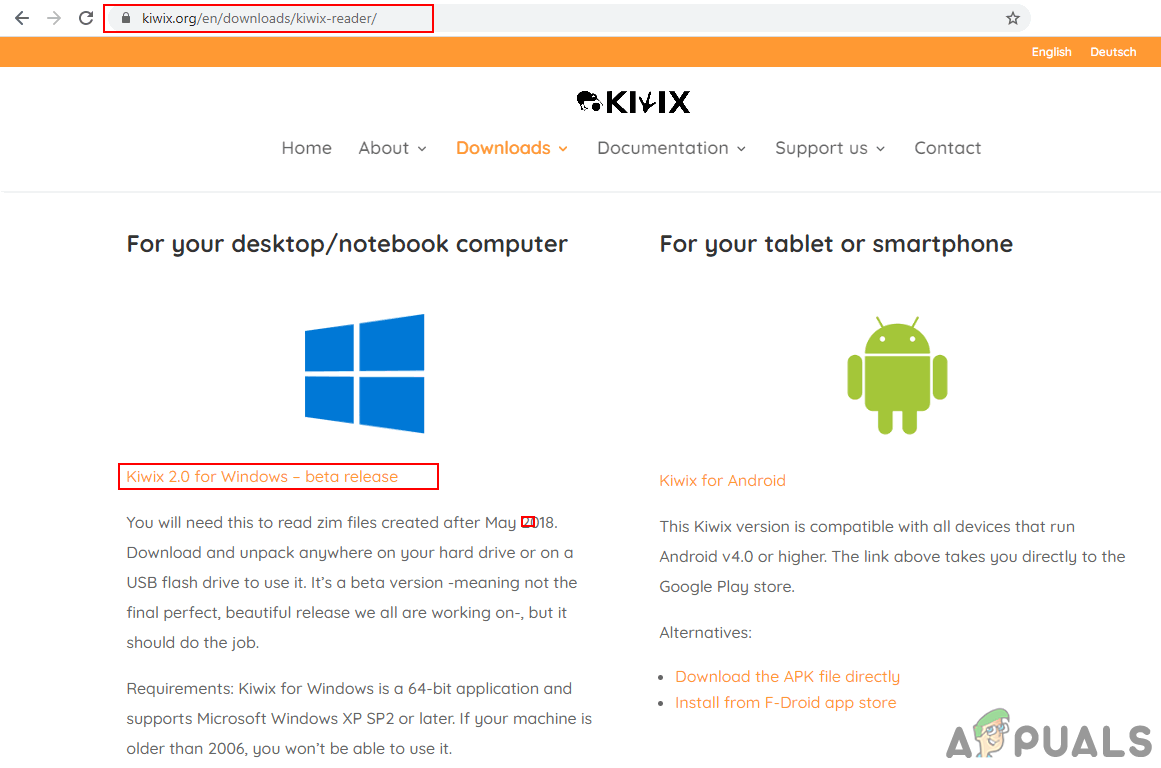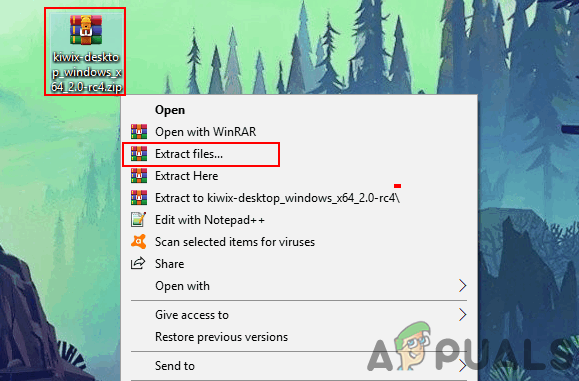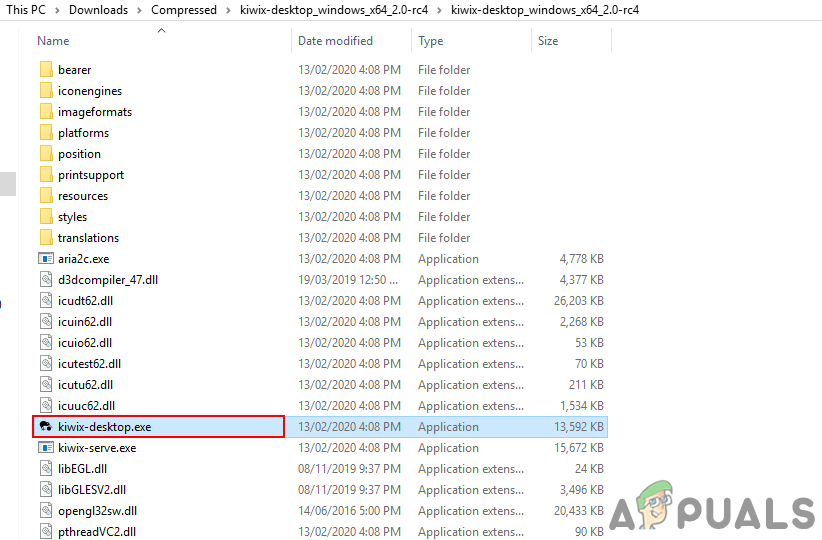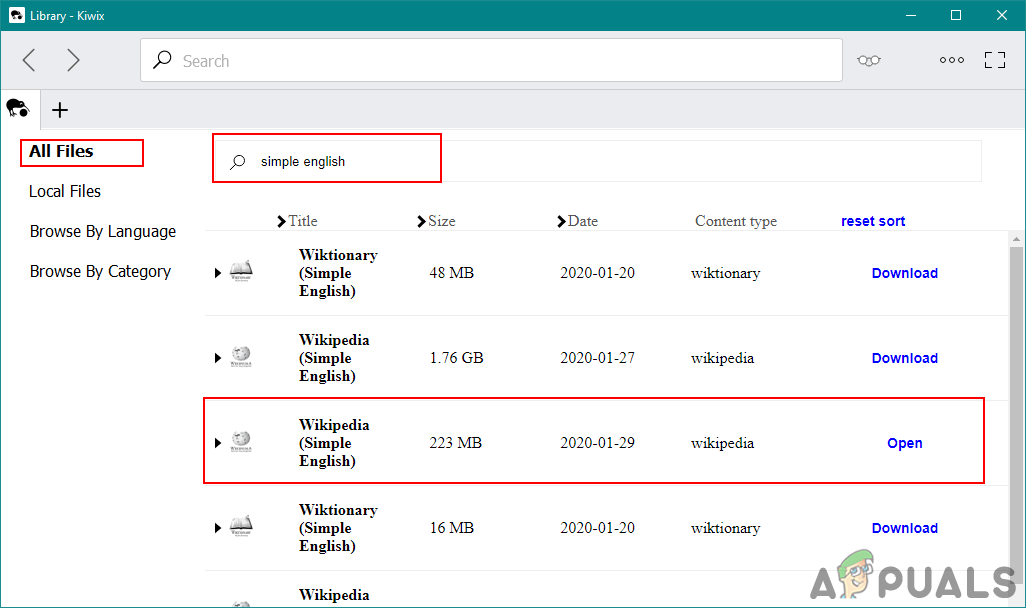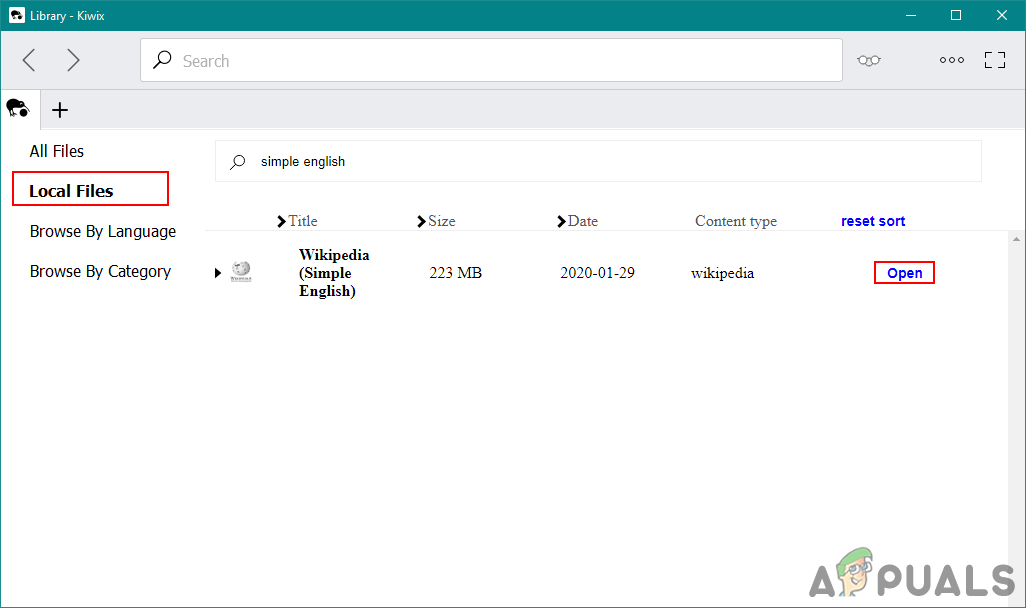Wikipedia är en enorm gratis encyklopedi skapad av community-användare. Vem som helst kan skapa och redigera artiklarna på Wikipedia. Den innehåller mycket information som människor kan behöva kontrollera i sitt dagliga liv. Det kräver dock fortfarande en internetanslutning för att söka efter något på Wikipedia. I den här artikeln visar vi hur du kan ladda ner Wikipedia-artiklar för offline-användning.

Hur man laddar ner Wikipedia för offline
Hämtar Wikipedia för offline-användning
Wikipedia har en stor databas som sparar all information om vad som helst. Den stöder flera språk för sidorna. Om du behöver Wikipedia offline måste du ladda ner databasen och läsa sidor genom det. Databaserna är olika för varje språk. Även engelska och enkel engelska kommer att ha två olika databaser. Denna storlek på databasen blir större på grund av den information som sparas i den. Några av databas säkerhetskopior kommer inte att ha något av media tillgängligt i den. Några av de soptippar som du kan ladda ner i metoderna och storleken varierar beroende på soptipp:
- Enkel engelska (simplewiki)
- Engelska (enwiki)
- Tyska (dewiki)
- Franska (frwiki)
- Polska (plwiki)
- Dumps för alla Wikier
Det är många olika metoder och applikationer som du kan använda för att få Wikipedia offline. Vi kommer att visa dig några av de verifierade metoderna för att ge dig en uppfattning om det.
Metod 1: Nedladdning av offline Wikipedia via WikiTaxi
Du kan använda WikiTaxi-programmet för att ladda ner Wikipedia-databasen för offline-användning. Det är en bärbar applikation som användare kan använda vart de än går. Användaren kan bläddra, läsa och söka på alla sidor i WikiTaxe och behöver inte någon webbläsare från tredje part för att öppna sidorna. Du kan följa stegen nedan för att ladda ner Wikipedia för offline-användning:
- Ladda ner de WikiTax applikations zip-fil.

Hämtar WikiTaxi-applikationen
- Extrahera WikiTaxi zip-filen var du vill.
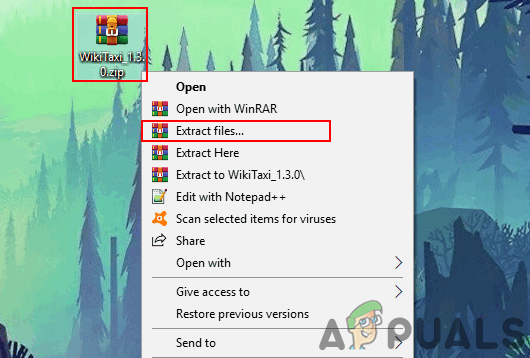
Extraherar zip-filen
- Ladda nu ner en av Wikipedia's backup (dump) från ovanstående länkar. Ladda ner filen enligt nedan:
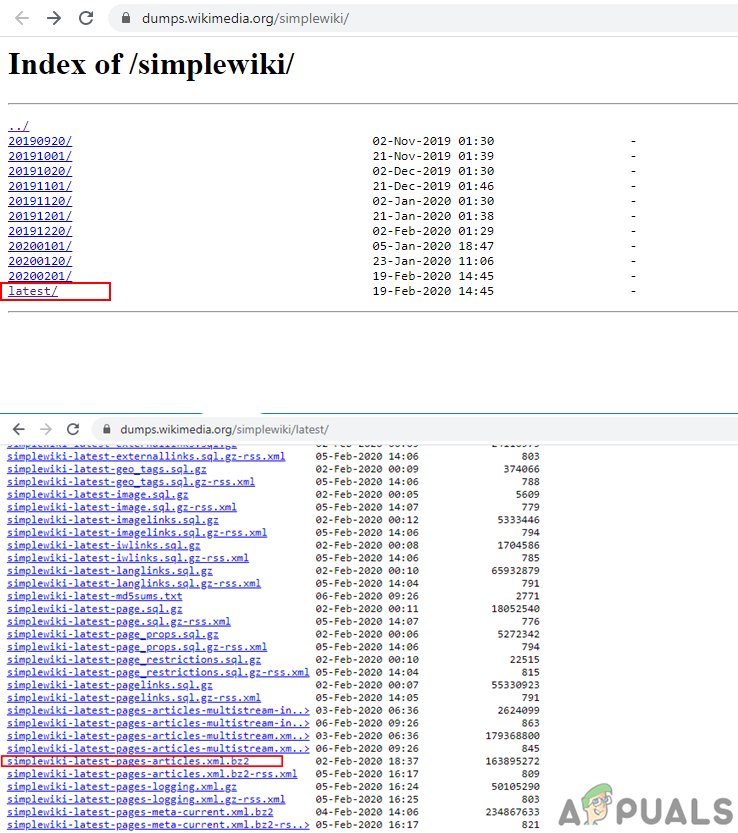
Nedladdning av den enkla engelska dumpningen för Wikipedia
- Öppna WikiTaxi_Importer.exe fil från din extraherade mapp med WikiTaxi.
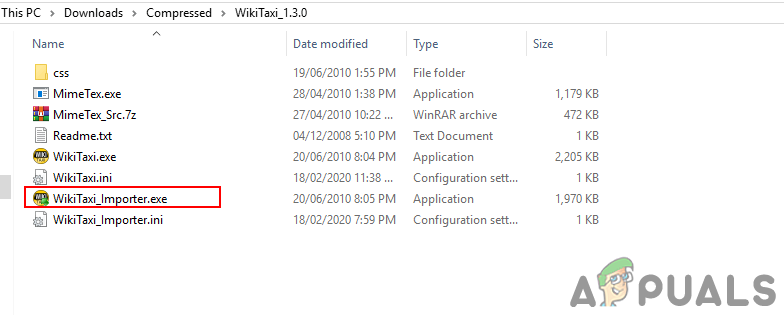
Öppnar WikiTaxi-importören
- Klicka på Bläddra för XML-dumpningsfilen. Hitta den nedladdade dumpningsfilen och Öppet Det.
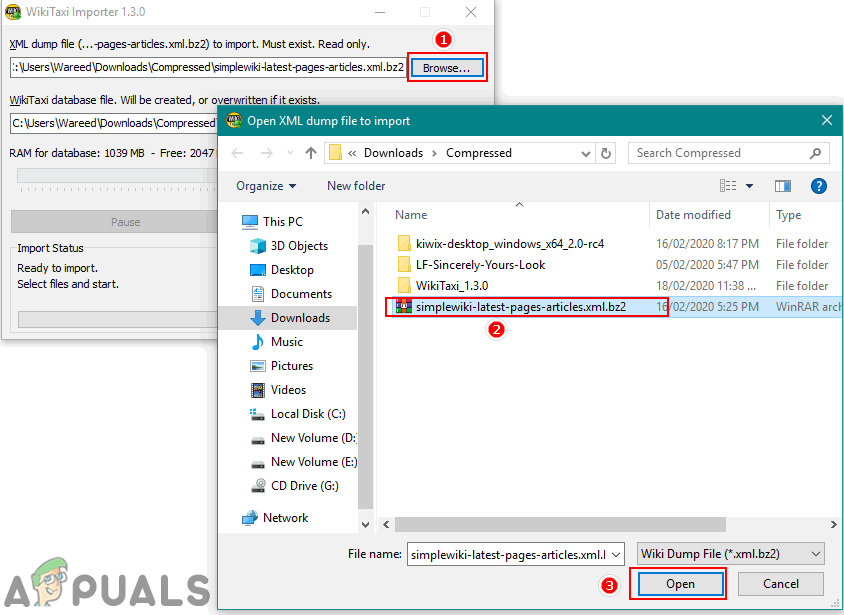
Öppnar den nedladdningsbara dumpningsfilen
- Klicka på Bläddra för WikiTaxi-databasfilen. Ange ett namn för databasen och välj den mapp där du vill spara den. Klicka sedan på Spara och sedan på Importera nu knapp.
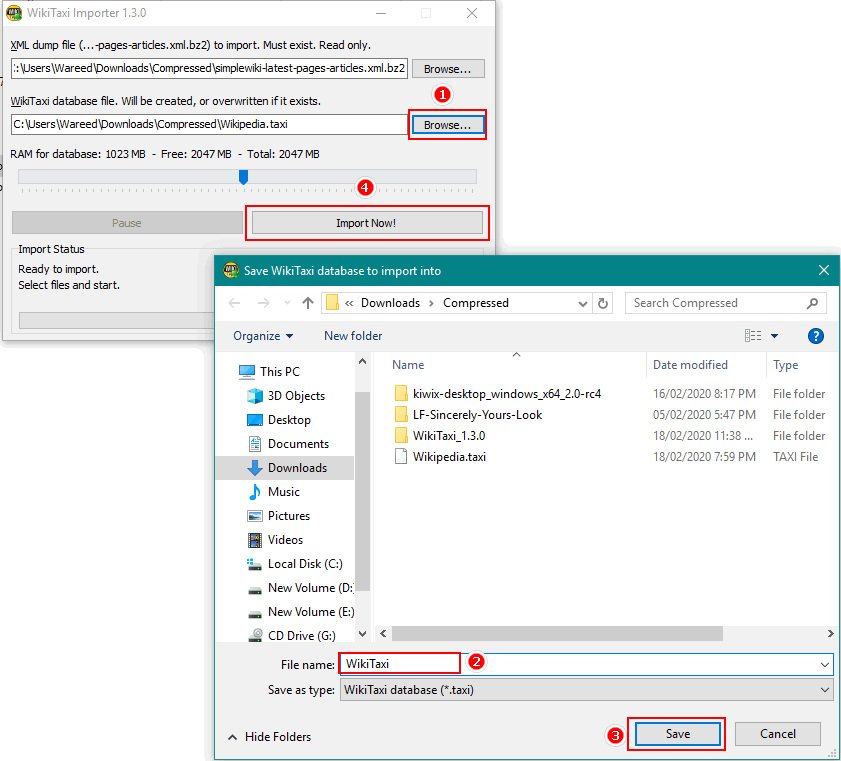
Importera databasen
- Stäng importören och öppna WikiTaxi.exe som finns i samma mapp.
- Välj databasfilen som du just skapade och tryck på Öppet knapp.
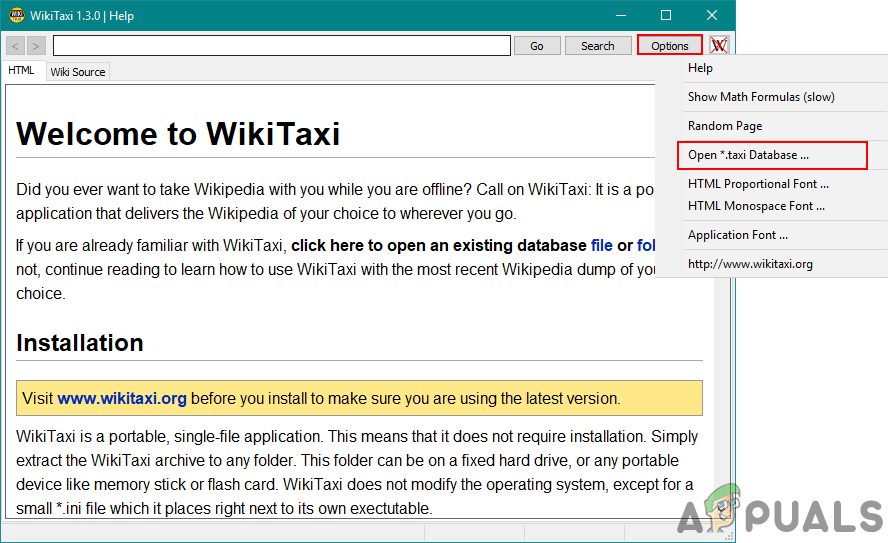
Öppna den skapade databasen
- Nu kan du söka i valfritt nyckelord i applikationen för att hitta Wikipedia-sidan av det.
Metod 2: Ladda ner offline Wikipedia genom Kiwix
Kiwix är ett Zim-filläsarprogram som kan användas för offline Wikipedia. Du behöver inte ladda ner dumpfilerna separat för den här metoden, du kan hitta paketen med Wikipedia-databaser i applikationen. Den är tillgänglig för flera plattformar, så du kan också använda den på telefoner och surfplattor. Följ stegen nedan:
- Ladda ner de Kiwix ansökan om din relaterade plattform.
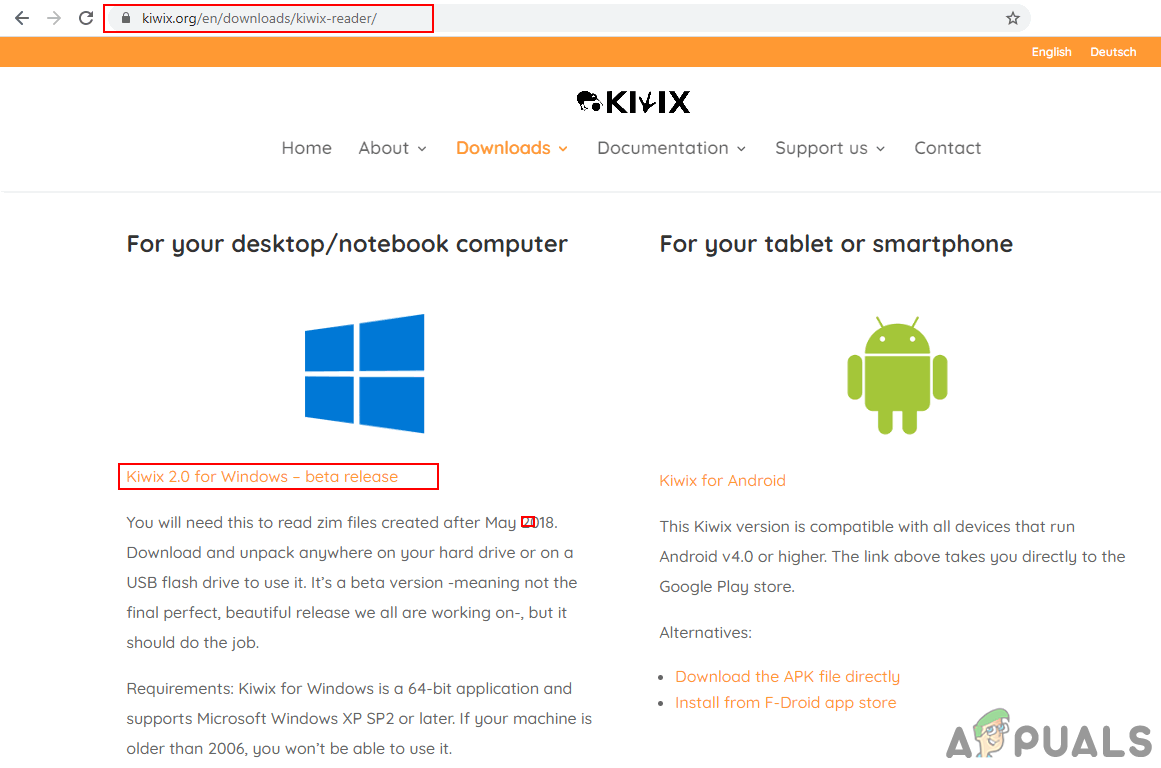
Hämtar Kiwix-applikationen
- Packa upp den nedladdade zip-filen var du vill.
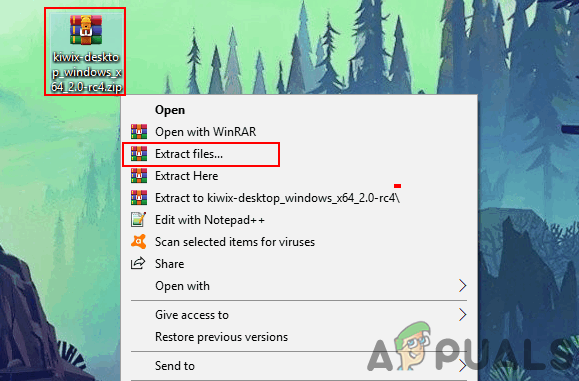
Extraherar zip-filen
- Öppna den uppackade mappen och öppna kiwix-desktop.exe ansökningsfil. Det börjar ladda bibliotek via kommandotolken och så småningom öppnas.
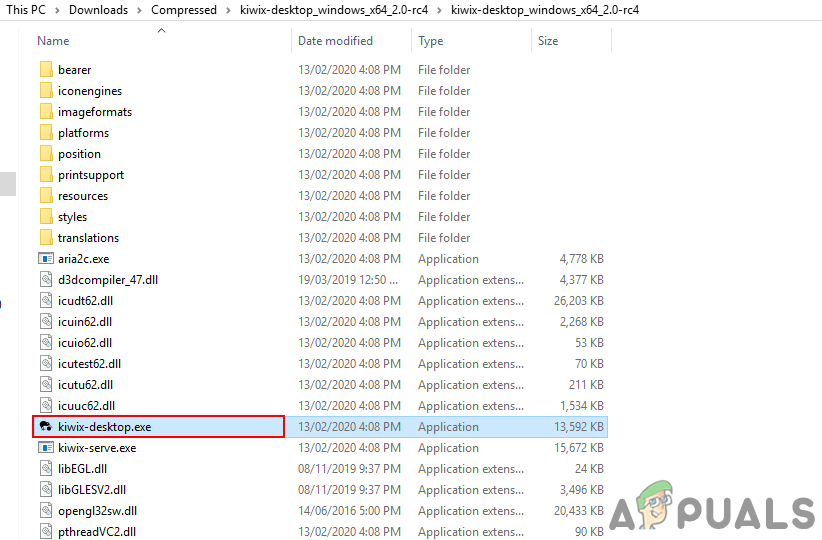
Öppnar kiwix-applikationen
- Klicka på Alla filer och sök efter databasen som du vill ladda ner för Wikipedia. I vårt fall kommer vi att ladda ner Enkel engelska ett.
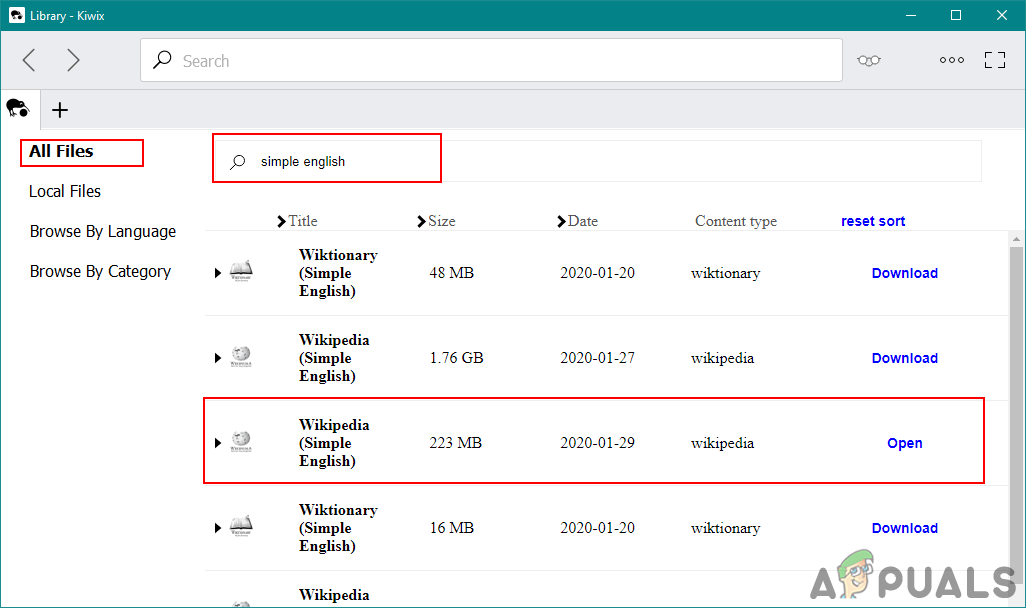
Ladda ner paketet Simple English
- När databasen har laddats ner kan du hitta den i Lokala filer . Öppna den nedladdade Wikipedia-databasen genom att klicka på Öppet knapp.
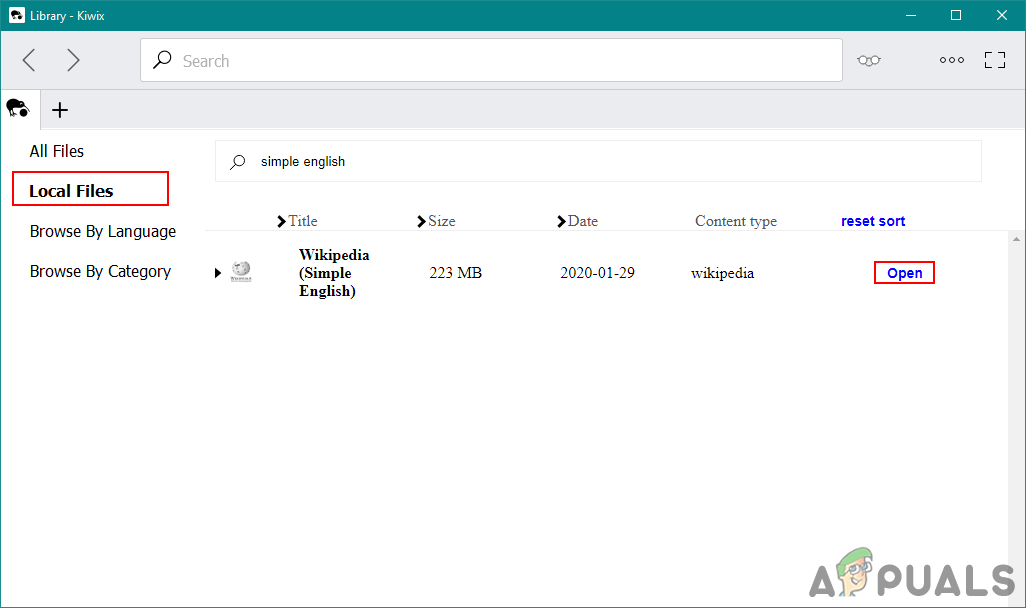
Öppnar det nedladdade paketet
- Nu kan du söka efter vad du vill, det fungerar som offline Wikipedia.